Sut i argraffu calendr yn ôl categori yn Outlook?
Efallai eich bod yn gyfarwydd â chreu eitemau calendr yn ôl categorïau ar gyfer rheoli eich calendr yn Outlook yn hawdd. Fel rheol, mae categori penodol yn gysylltiedig â math penodol o waith. Ac weithiau mae angen i chi argraffu calendr gyda chyfarfodydd penodol yn ôl categori penodol. . Ar gyfer argraffu calendr yn ôl categori yn Outlook, rydym nawr yn darparu dull i chi mewn manylion.
Argraffu calendr yn ôl categori yn Outlook
- Awtomeiddio e-bostio gyda Auto CC / BCC, Auto Ymlaen gan reolau; anfon Ymateb Auto (Allan o'r Swyddfa) heb fod angen gweinydd cyfnewid...
- Cael nodiadau atgoffa fel Rhybudd BCC wrth ymateb i bawb tra'ch bod ar restr BCC, a Atgoffwch Wrth Ymlyniadau ar Goll am atodiadau anghofiedig...
- Gwella effeithlonrwydd e-bost gyda Ateb (Pawb) Gydag Atodiadau, Ychwanegu Cyfarchiad neu Dyddiad ac Amser yn Awtomatig i'r Llofnod neu'r Pwnc, Ateb E-byst Lluosog...
- Symleiddio e-bostio gyda E-byst Dwyn i gof, Offer Ymlyniad (Cywasgu Pawb, Auto Save All...), Tynnwch y Dyblygion, a Adroddiad Cyflym...
 Argraffu calendr yn ôl categori yn Outlook
Argraffu calendr yn ôl categori yn Outlook
Ar gyfer argraffu calendr yn ôl categori yn Outlook, yn gyntaf mae angen i chi hidlo'r eitemau yn ôl categori penodol ac yna argraffu'r eitem categori yn unig. Gwnewch fel a ganlyn.
1. Symud i olwg y Calendr trwy glicio calendr yn y Pane Llywio.
2. Agorwch y calendr gyda'r categori penodol rydych chi am ei argraffu.
3. Yn Outlook 2010 a 2013, cliciwch Gweld > Gweld Gosodiadau. Gweler y screenshot:

Yn Outlook 2007, cliciwch Gweld > Gweld Cyfredol > Addasu Golwg Gyfredol.

4. Yn y Gosodiadau Gweld Uwch/Addasu View blwch deialog, cliciwch y Hidlo botwm.
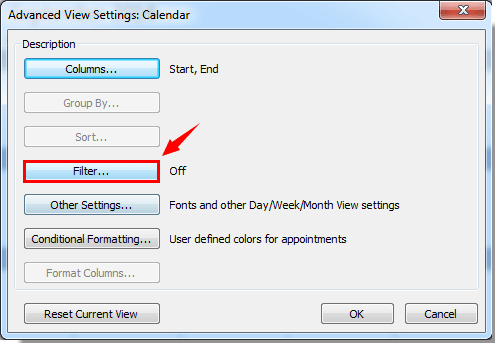
5. Yn y Hidlo blwch deialog, cliciwch y Categoriau botwm o dan Mwy o ddewisiadau tab. Gweler y screenshot:

6. Yna a Categorïau Lliw blwch deialog yn ymddangos. Yn y Categorïau Lliw blwch, gwiriwch y blwch Categori rydych chi am ei argraffu yn unig, ac yna cliciwch ar y OK botwm.
Er enghraifft, os ydych chi am argraffu'r holl eitemau calendr wedi'u marcio gan y Categori Glas, gwiriwch y blwch cyn y Categori Glas. Gweler y screenshot:

7. Yna cliciwch OK botymau yn y blychau deialog canlynol i orffen y gosodiad. Yna fe welwch fod yr eitemau calendr gyda chategori penodol yn cael eu hidlo allan yn y Calendr a ddewiswyd.
8. Cliciwch Ffeil > print > print i ddechrau argraffu'r calendr.

Yn Outlook 2007, cliciwch Ffeil > print, a chliciwch ar y OK botwm yn y print blwch deialog.
Nodiadau:
1. Cyn argraffu, mae angen i chi ffurfweddu eich gosodiadau argraffu cywir.
2. Bydd yr hidlydd yn cael ei gymhwyso i bob calendr yn Outlook.
3. Ar ôl argraffu'r calendr categori penodol, gallwch arddangos yr holl galendrau categorïau eraill eto fel y gosodiadau gweld blaenorol fel a ganlyn.
1). Clicio Gweld > Ailosod Golwg yn Outlook 2010 a 2013.

Yn Outlook 2007, cliciwch Gweld > Gweld Cyfredol > Diffinio Golwg. Yn y Trefnydd Custom View blwch deialog, dewiswch Gosodiadau gweld cyfredol yn y Gweld Enw blwch, ac yna cliciwch ar y Ailosod botwm. Gweler y screenshot:

2). Yna cliciwch y OK botwm yn y blwch prydlon.

Offer Cynhyrchiant Swyddfa Gorau
Kutools ar gyfer Rhagolwg - Dros 100 o Nodweddion Pwerus i Werthu Eich Outlook
🤖 Cynorthwy-ydd Post AI: E-byst pro ar unwaith gyda hud AI - un clic i atebion athrylith, tôn berffaith, meistrolaeth amlieithog. Trawsnewid e-bostio yn ddiymdrech! ...
📧 E-bostio Automation: Allan o'r Swyddfa (Ar gael ar gyfer POP ac IMAP) / Amserlen Anfon E-byst / Auto CC/BCC gan Reolau Wrth Anfon E-bost / Awto Ymlaen (Rheolau Uwch) / Auto Ychwanegu Cyfarchiad / Rhannwch E-byst Aml-Dderbynnydd yn Negeseuon Unigol yn Awtomatig ...
📨 Rheoli E-bost: Dwyn i gof E-byst yn Hawdd / Rhwystro E-byst Sgam gan Bynciau ac Eraill / Dileu E-byst Dyblyg / Chwilio Manwl / Cydgrynhoi Ffolderi ...
📁 Ymlyniadau Pro: Arbed Swp / Swp Datgysylltu / Cywasgu Swp / Auto Achub / Datgysylltiad Auto / Cywasgiad Auto ...
🌟 Rhyngwyneb Hud: 😊Mwy o Emojis Pretty a Cŵl / Rhowch hwb i'ch Cynhyrchiant Outlook gyda Golygfeydd Tabbed / Lleihau Outlook Yn lle Cau ...
???? Rhyfeddodau un clic: Ateb Pawb ag Ymlyniadau Dod i Mewn / E-byst Gwrth-Gwe-rwydo / 🕘Dangos Parth Amser yr Anfonwr ...
👩🏼🤝👩🏻 Cysylltiadau a Chalendr: Swp Ychwanegu Cysylltiadau O E-byst Dethol / Rhannwch Grŵp Cyswllt i Grwpiau Unigol / Dileu Atgoffa Pen-blwydd ...
Dros Nodweddion 100 Aros Eich Archwiliad! Cliciwch Yma i Ddarganfod Mwy.

